如何在win10系统中设置显示wifi图标
使用Windows10系统电脑的用户,发现桌面右下角并没有看到wifi图标,因此无法连接wifi,所以想要设置显示wifi图标,但是却不知道如何设置,那么小编就来为大家介绍一下吧。
具体如下:
1. 第一步,点击桌面左下角的开始图标。

2. 第二步,来到下图所示的开始菜单后,点击页面左侧齿轮样的设置图标。

3. 第三步,在下图所示的Windows设置页面中,点击箭头所指的个性化选项。

4.第四步,我们可以看到如下图所示的个性化页面,点击页面左侧箭头所指的任务栏选项。

5. 第五步,来到下图所示的任务栏页面后,点击箭头所指的选择哪些图标显示在任务栏上选项。

6. 第六步,我们可以看到如下图所示的页面,打开网络右边的开关。
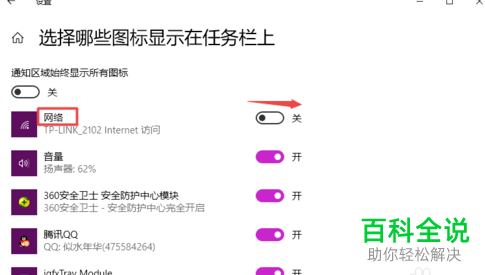
7. 第七步,在下图所示的页面中,可以看到成功打开了网络右边的开关。

8. 第八步,来到下图所示的桌面页面后,就可以看到成功显示出了wifi图标。

以上就是如何在win10系统中设置显示wifi图标的方法。
赞 (0)

